Mac基础教程④ 如何自定义设置程序坞?
2023-09-30 302程序坞一般在Mac桌面的最下边,里面是我们平时常用的一些软件,从这里打开常用的软件非常方便,有些新手用户不知道如何设置程序坞,下面我们分享如何自定义设置程序坞。
调整程序坞大小
有时候程序坞太大,会影响我们的窗口操作,太小找软件不方便,如何把程序坞调整到大小合适呢?
1、打开“系统偏好设置”,
2、在弹窗的窗口,点击“程序坞”
3、在程序坞的窗口,第一个“大小”的选项就可以调整大小了。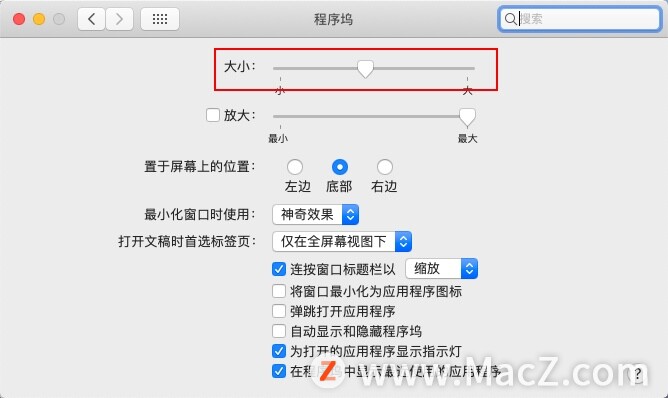 4、在窗口第三项“置于屏幕上的位置”,可以调整程序坞在屏幕中的位置。
4、在窗口第三项“置于屏幕上的位置”,可以调整程序坞在屏幕中的位置。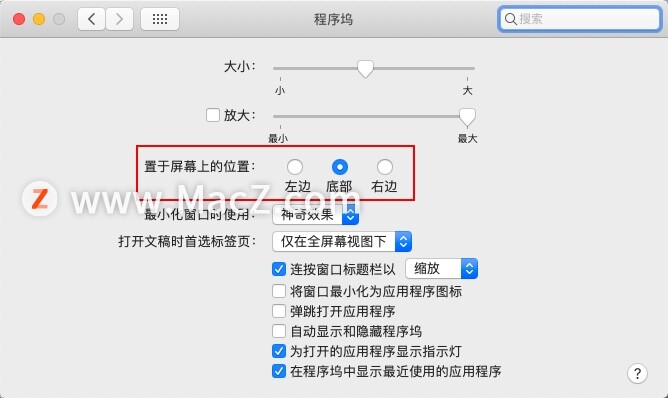
隐藏显示程序坞
有些用户的屏幕小,所以感觉程序坞放在屏幕哪个位置都不方便,那我们干脆把他隐藏起来。
重复以上的操作在程序坞的弹窗中,从下往上数第三项“自动显示和隐藏程序坞”把它勾选上,程序坞在你不用的时候隐藏,而在你的鼠标放在那里的时候,就会显示出来。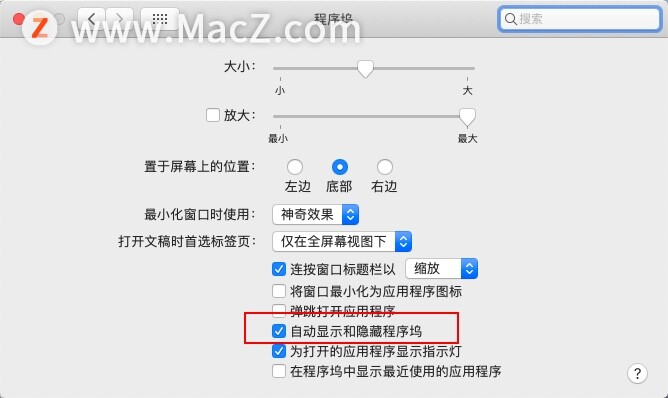
把不用的软件图标从程序坞删除
Mac电脑长时间使用程序坞上就会出现很多图标,会显得很杂乱,我们可以把不经常用的从程序坞删除。
一个方法是在“系统偏好设置”里的“程序坞”中,去掉“在程序坞中显示最近使用的应用程序”前面方框里的对勾。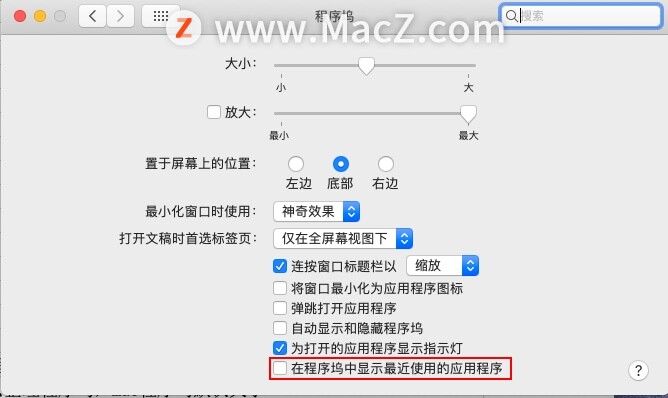 另一个方法右键点击程序坞中的要删除的软件图标,选择“选项”,然后点击“从程序坞中移除”。
另一个方法右键点击程序坞中的要删除的软件图标,选择“选项”,然后点击“从程序坞中移除”。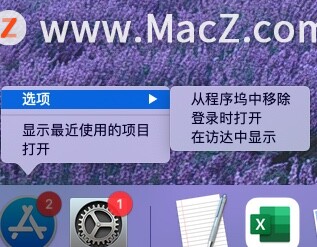
以上就是MacZ.com小编给您带来的Mac基础教程④ 如何自定义设置程序坞,还有哪些程序坞设置的问题,欢迎来交流。
相关资讯
查看更多最新资讯
查看更多-

- 苹果 iPhone 应用精彩纷呈,iPad 用户望眼欲穿
- 2025-02-06 313
-

- 苹果官方发布指南:如何禁用 MacBook 自动开机功能
- 2025-02-05 301
-

- 苹果分享 macOS 15 Sequoia 技巧,Mac 启动行为由你掌控
- 2025-02-02 277
-

- 苹果首次公布AirPods固件升级攻略:共6步
- 2025-01-30 234
-

- 苹果 iPhone 用户禁用 Apple Intelligence 可释放最多 7GB 存储空间
- 2025-01-30 212
热门应用
查看更多-

- 快听小说 3.2.4
- 新闻阅读 | 83.4 MB
-

- 360漫画破解版全部免费看 1.0.0
- 漫画 | 222.73 MB
-

- 社团学姐在线观看下拉式漫画免费 1.0.0
- 漫画 | 222.73 MB
-

- 樱花漫画免费漫画在线入口页面 1.0.0
- 漫画 | 222.73 MB
-

- 亲子餐厅免费阅读 1.0.0
- 漫画 | 222.73 MB
-
 下载
下载
湘ICP备19005331号-4copyright?2018-2025
guofenkong.com 版权所有
果粉控是专业苹果设备信息查询平台
提供最新的IOS系统固件下载
相关APP应用及游戏下载,绿色无毒,下载速度快。
联系邮箱:guofenkong@163.com









